
L’outil GIMP permet de retoucher toutes sortes d’images. Ce logiciel libre à la fois complet et puissant a su convaincre de nombreux utilisateurs, amateurs de créations graphiques. Il est, en effet, aussi flexible que simple d’utilisation. Pour commencer à utiliser GIMP, il faut tout d’abord le télécharger et l'installer. Ensuite, il est possible de créer toutes sortes de nouveaux documents au sein du logiciel.
Il est assez facile de créer une nouvelle image sur GIMP. Le menu « Fichier » permet, en effet, de créer en quelques clics des fenêtres vides et de modifier leurs paramètres afin de débuter une nouvelle création graphique. Ce tutoriel vous explique la marche à suivre.
Créer une nouvelle image dans GIMP
Voici comment faire pour créer un nouveau document dans le logiciel GIMP :
1. Trouvez la section « Fichier » dans le menu supérieur et cliquez dessus.
2. Dans le menu déroulant qui apparaît, sélectionnez l’option « Nouvelle image ».
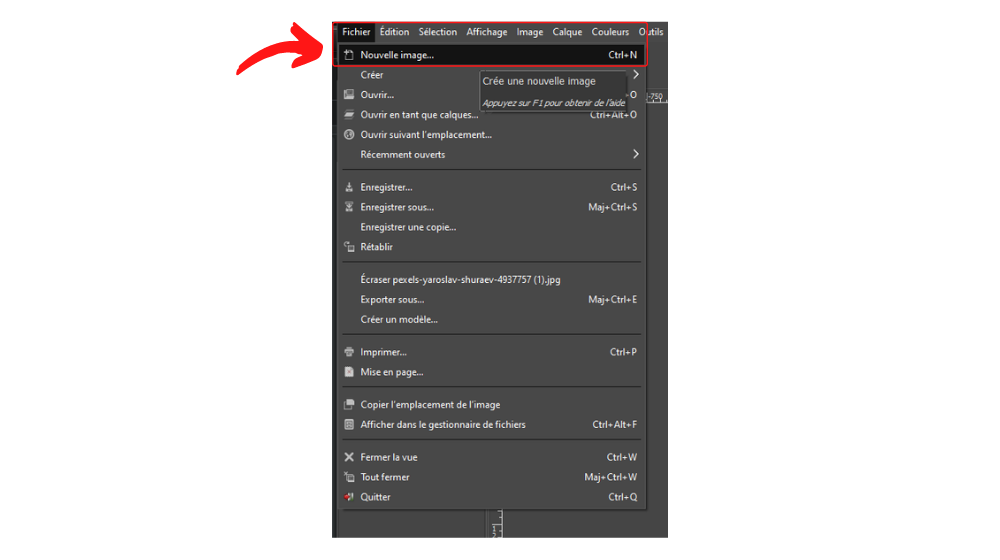
3. Une fenêtre pop-up apparaît. Dans le premier champ, vous avez accès à un certain nombre de modèles prédéfinis (A3, A4, A5. bannière web, illustration de vidéo, lettre, carte de visite et même… papier-toilette !). Sélectionnez l’option qui vous convient ou définissez des dimensions personnalisées dans la section « Taille d’image ».
4. C’est tout bon ? Cliquez sur « Valider » pour ouvrir un nouveau document.
Il est également possible d’aller plus loin en allant dans les options avancées. Cliquez alors sur l’icône en forme de plus, située en bas à gauche de la fenêtre pop-up. De nombreux paramètres vous attendent dans ce menu. Vous pouvez, en effet :
Changer la résolution de l’image.
Sélectionner un espace de couleurs (RVB, niveaux de gris, etc.).
Définir la précision de l’image (8-bit, 16-bit, 32-bit, etc.).
Définir le gamma et le profil de couleurs.
Remplir la fenêtre vide avec une couleur d’arrière-plan, du blanc, un motif, etc.
Ajouter un commentaire.
Pour confirmer vos modifications, il ne faut pas oublier de cliquer sur le bouton « Valider », disponible en bas à droite de la fenêtre.
Retrouvez l’ensemble des tutoriels pour prendre en main le logiciel GIMP :
Comment installer GIMP sur son ordinateur ?
Comment personnaliser son espace de travail sur GIMP ?
Comment utiliser la boîte à outils dans GIMP ?
Comment ouvrir un document dans GIMP ?
Comment consulter l'historique des actions dans GIMP ?
Comment enregistrer et exporter un document dans GIMP ?
- Gratuit et open source
- Large choix de fonctionnalités avancées
- Compatible avec de nombreux formats
